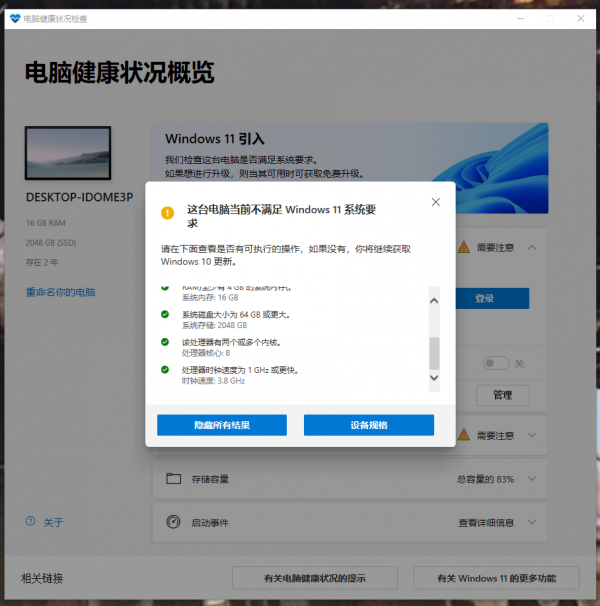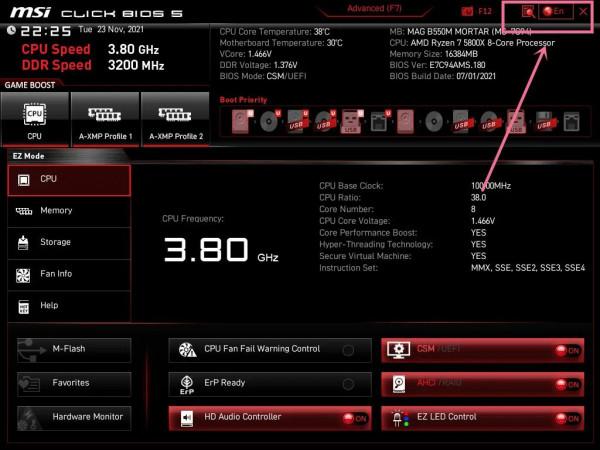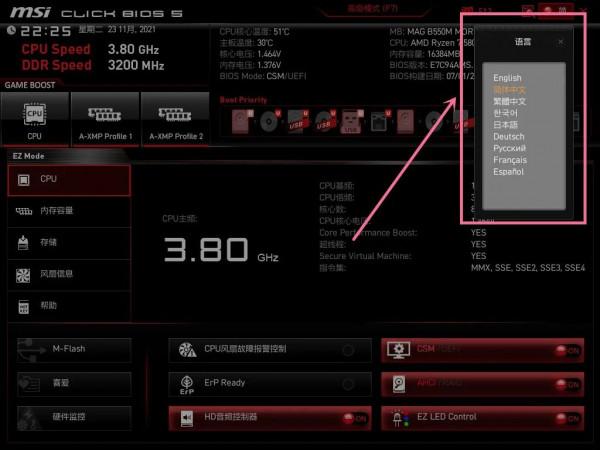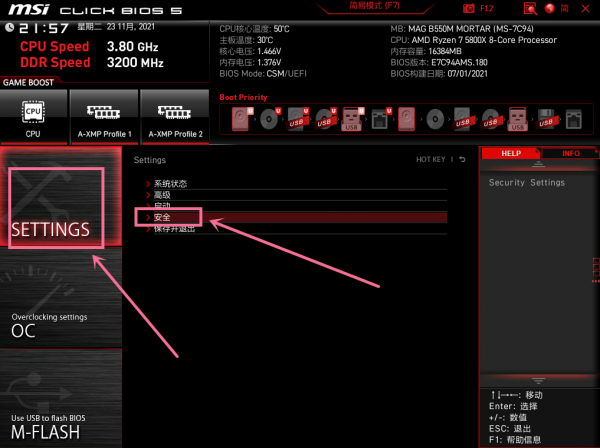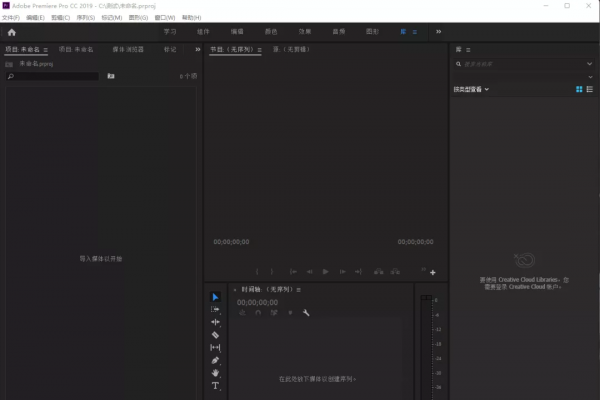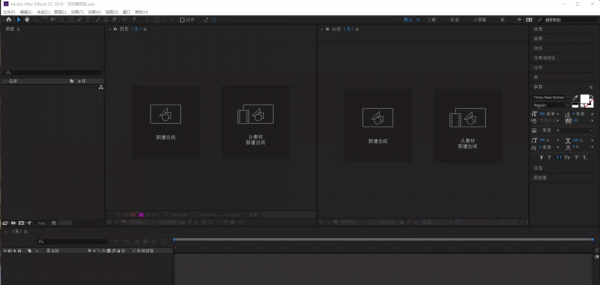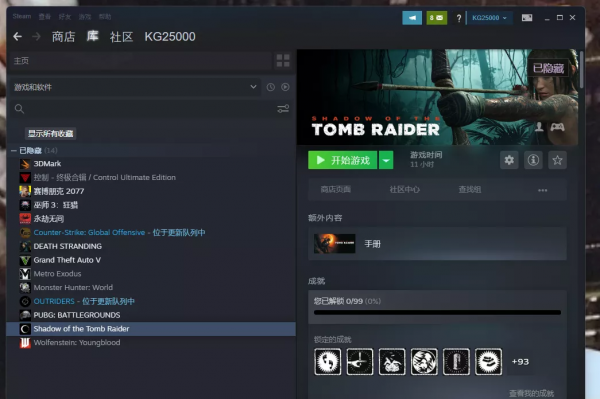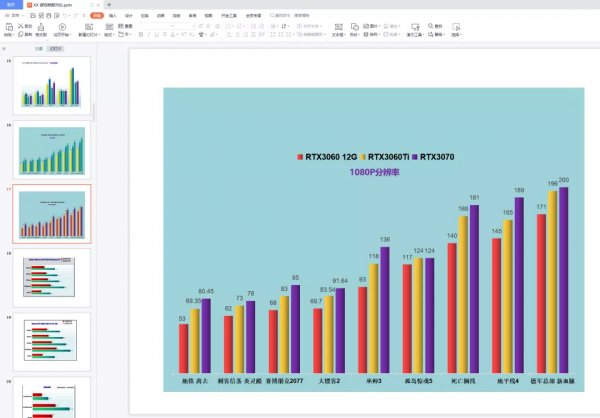本文針對手動升級,你現在沒有收到官方更新提示,要自己下載程式更新。
Win10升級Win11,升級前的遊戲和應用程式和各種檔案都還在(不準確的比喻有點像手機升級個系統,不影響手裡的APP及照片那些),升級完Win11還可以開啟(重要檔案建議還是備份在隨身碟/行動硬碟/網盤裡面,不要只存在電腦裡,否則哪天系統崩了或者硬碟壞了就慘了,要防患於未然!)
第一步:檢查是否滿足條件(可忽略)
https://www.microsoft.com/zh-cn/windows/windows-11#pchealthcheck
下載完畢,雙擊開啟,點選立即檢查
提示:未檢測到TPM,已知我使用的微星B550M MORTAR主機板是支援TPM2.0的,那一定是沒有開啟才會提示不能安裝的...
華碩和微星支援TPM2.0的主機板系列:
https://baijiahao.baidu.com/s?id=1704708536033885256&wfr=spider&for=pc
http://www.dnxtc.net/zixun/itzixun/2021-07-03/8967.html
如果你的主機板不支援,也有方法繞過,不過沒法直接win10原地升級了,相當於新機新裝系統了,這個在之後的新機新裝Windows 11系統時我會專門說明。
第二步:開啟 TPM2.0
以我的B550M MORTAR設定為例:
按下開機鍵,多按幾次鍵盤上的Del按鍵進入主機板BIOS設定介面
下面連結,有各個品牌主機板設定方法
http://www.dnxtc.net/zixun/zhuangjijiaocheng/2021-06-28/8885.html
設定成功的話,再檢測一下就會顯示滿意Windows 11條件了
如果開啟TPM2.0之後,還是沒有不滿足要求...
更新BIOS版本(去各大主機板官網,點驅動下載,找到你那款主機板型號,選擇BIOS下載,找到最新的下載)
比較少出現的情況,沒有開啟UEFI導致無法升級
主機板BIOS設定,把CSM(CSM可以理解為是相容模式,不是隻支援UEFI)關掉,一般就可以了。如果你的是win10系統,基本上關掉CSM就能直接升級了.
第三步:下載Windows 11 安裝助手
https://www.microsoft.com/zh-cn/software-download/windows11
雙擊開啟一直點下一步就行了
下載大概20分鐘左右這樣(我是電信網路500M)
重啟之後會自動安裝,這個過程很快
升級後,原來的軟體和遊戲還能開啟嗎?
Pr和Ae都可以正常開啟
Steam和EPIC遊戲可以正常開啟
WPS和4K影片也可正常開啟
要不要升級?
目前來說,如果你現在沒有用intel的12代CPU(大小核在win11最佳化),Windows 11不是必須升級的,Win10目前還是可以繼續用的,沒到必須升級的時候(我升級11是因為我買了i7-12700KF)